Kaip įjungti ir išjungti Belkin WeMo Automatiškai įjungti ir išjungti

Nors galite valdyti Belkin WeMo perjungiklį iš savo telefono, jį taip pat galite įjungti ir išjungti automatiškai, naudodamiesi "smart outlet" automatikos funkcijomis .
Tiek įprastinis WeMo jungiklis, tiek "WeMo Insight" perjungiklis ateina su automatizavimo funkcijomis, kurios leidžia automatiškai įjungti ir išjungti nustatytu laiku, todėl puikiai tinka leisti žibintus laikiklyje arba nustatyti erdvinio šildytuvo ribą. Be to, bet kurio jungiklio nustatymo procesas yra tas pats.
Norėdami pradėti, jei dar nenustatėte savo "WeMo" perjungiklio, peržiūrėkite mūsų vadovą apie tai, kaip tai padaryti, tada grįžkite čia nustatydami automatinis įjungimo / išjungimo funkcijos.
Kai jūsų "WeMo" jungiklis viskas pasirengęs eiti, atidarykite "WeMo" programą savo telefone ir bakstelėkite skirtuką "Taisyklės" apačioje.
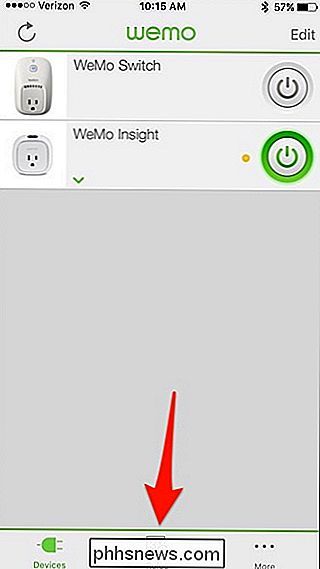
Tada bakstelėkite "Laikas, saulėlydis / saulėlydis".
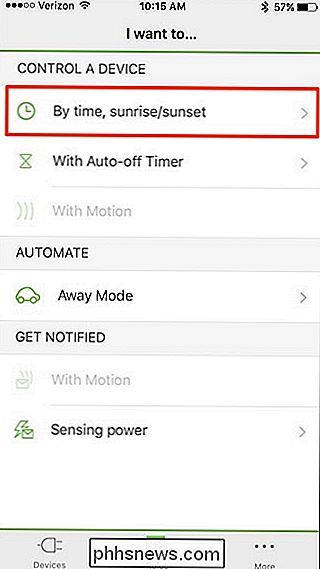
Kitame ekrane pasirinkite "WeMo" jungiklį, kurį norite nustatyti automatiniam įjungimui / išjungimui po "Įjungti / išjungti". Jei turite tik vieną "WeMo" jungiklį, pasirinkimas yra gana lengvas.
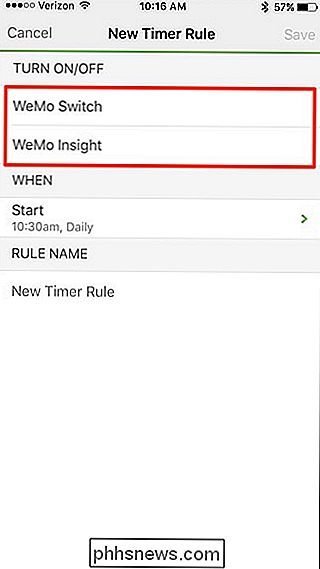
Pasirinkus vieną, po juo pasirodys daugiau parinkčių. Pirmiausia mes nustatysime, kai įjungsite jungiklį, taigi palieskite "įjungta".
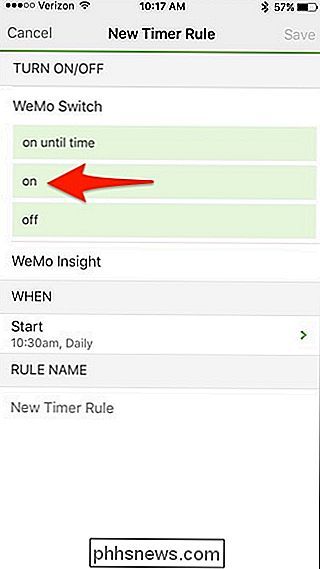
Toliau bakstelėkite "Įjungta" "Kai".
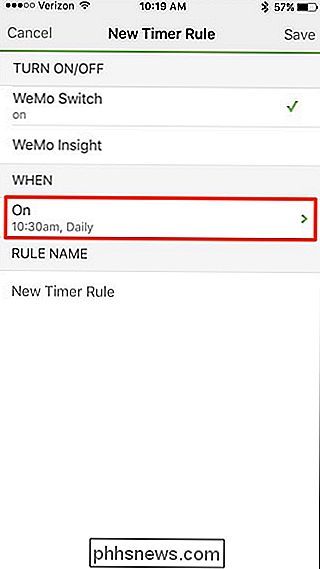
Palieskite "Laikas" ir nustatykite, kada norite "WeMo" jungiklio įjungti. Kai pasirinksite laiką, bakstelėkite "Atlikta".
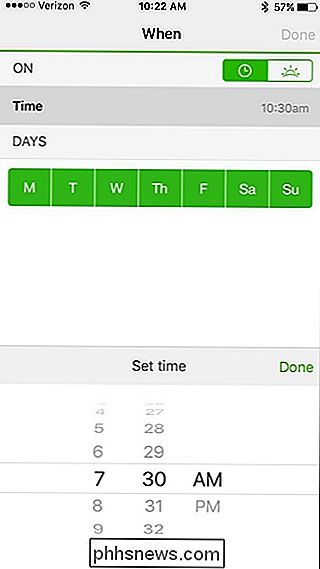
Toliau, po "Dienos", panaikinkite parinktis dienoms, kuriose nenorite, kad jungiklis būtų aktyvuotas. Jei norite, kad ji dirbtų kiekvieną dieną, tuomet čia nereikia nieko daryti. Baigę spustelėkite viršutiniame dešiniajame kampe esantį mygtuką "Atlikta".
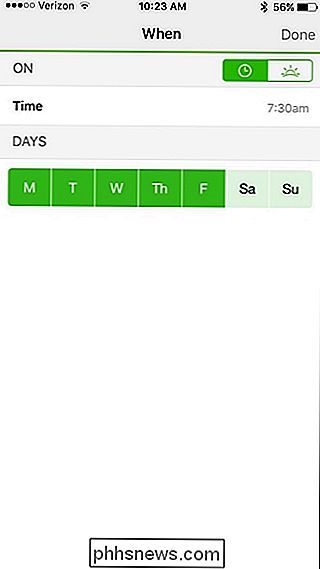
"Taisyklės pavadinimas" įrašykite pasirinktinį vardą, kad automatiškai įjungtumėte jungiklį. Kažkas panašaus į "Living Room Light On" puikiai veikia. Kai baigsite, viršutiniame dešiniajame ekrano kampe bakstelėkite "Išsaugoti".
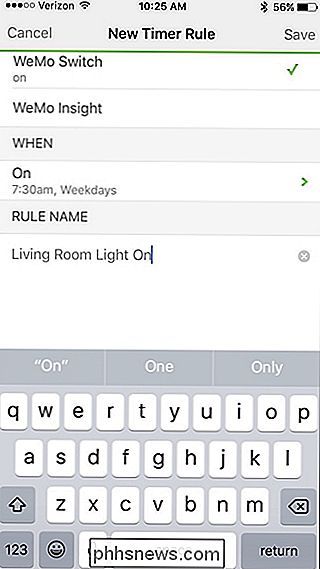
Dabar ši taisyklė bus įtraukta į sąrašą, bet mes vis tiek turėsime nustatyti, kai "WeMo" jungiklis išsijungs, taigi palieskite viršutiniame dešiniajame ekrano kampe - piktograma "+".
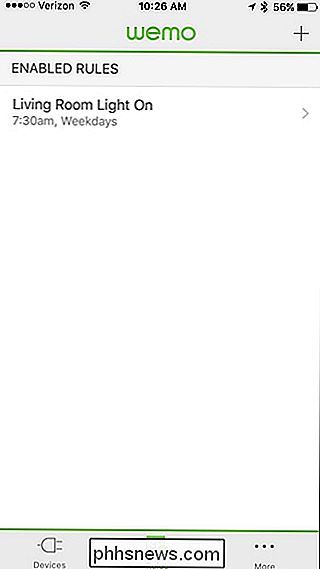
Tiesiog pakartokite pirmiau nurodytus veiksmus, bet vietoj to, kad pasirinktumėte "įjungta", bakstelėkite "off".

Kai ateis laikas nurodyti taisyklę, galite naudoti tą patį vardų struktūrą, kurią anksčiau darytumėte, bet tiesiog pakeiskite "Įjungta" į "Išjungta". Kai baigsite, paspauskite "Išsaugoti" viršutiniame dešiniajame kampe.
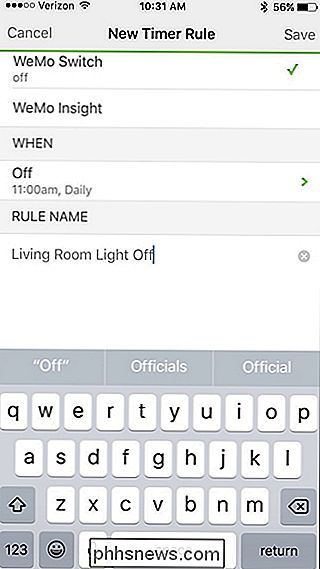
Turėsite išvardyti dvi taisykles.
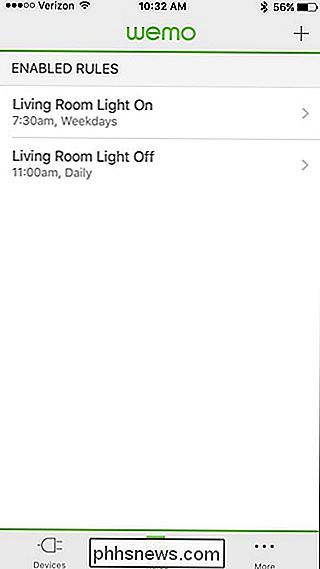
Paspaudus vieną iš jų galėsite visiškai išjungti arba ištrinti taisyklę. Jei išjungsite, paprasčiausiai nenutuosite jo aktyvuoti, bet jis jo neištrins. Galite iš naujo įjungti jį bet kada norėdami.
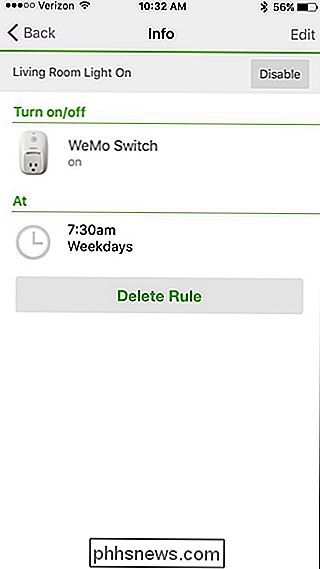
Žinoma, jei jūs daugiausia ieškote sprendimų automatizuoti savo žibintus, protingos elektros lemputės taip pat gali būti geras pasirinkimas, tačiau "Belkin WeMo Switch" yra pigesnė alternatyva jei neturite daug lempučių, kurių automatizavimas reikalingas.

Kaip užrakinti savo lizdo termostatą su PIN kodu
"Nest Thermostat" leidžia reguliuoti savo namų temperatūrą tiesiai iš savo išmaniojo telefono, bet jei nenorite, kad kiti žmonės jaustųsi su ja Štai kaip užrakinti "Nest" termostatą su slaptažodžio kodu. Greitai tikėtina, kad su savo išmaniuoju telefonu būtų įjungtas slapyvardis, kad kiti žmonės negalėtų pasiekti jūsų programų ir kitos informacijos.

Išverkite garso kompaktinį diską į MP3, naudodami "Windows Media Player"
Vienas iš įprastų klausimų, kuriuos gaunu iš draugų ir kolegų, yra tai, kaip priimti įprastą garso kompaktinį diską ir paversti takelius į MP3 rinkmenas. Kompiuterio grotuvo perkėlimo dienos jau seniai praeina, nes išmanieji telefonai! Tačiau kodėl mokėti 99 centus "iTunes" arba "Google Play" parduotuvėje už muziką, kurią jau galite įsigyti? Vietoj to, jūs turit



